电脑屏幕旋转怎么调整|电脑屏幕旋转调整方法
更新时间:2017-02-14 09:37:41作者:ujiaoshou
电脑屏幕旋转怎么调整?当你在使用电脑中出现了小编的情况时,请不要惊慌,这种情况只是不小心碰到了旋转屏幕(桌面)的快捷键。

电脑屏幕旋转调整方法:
在电脑屏幕右击鼠标找到图形选项--旋转,这里你可以根据你电脑旋转的程度来选择是旋转90度180还是270度,你会惊喜的发现你的屏幕(桌面)又回来了~是不是很神奇呢~~

小编的电脑操作系统是win7系统,不一样的系统解决的方法可能不同的,不过你也不必惊慌,下面小编也会介绍win8win10系统的屏幕(桌面)旋转方法
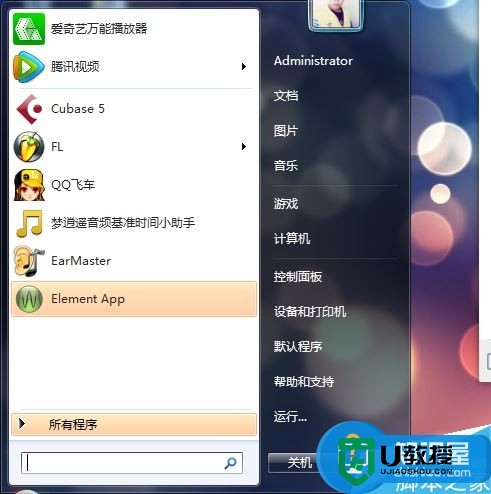
win8系统,在桌面右击选择个性化---显示--更改显示器设置--方向(0)选择横向,然后点击确认,这时候再看屏幕(桌面)就会神奇的转回来了~

win10的更改设置和win8相同,可以根据这个方法解决,不过这时候也有快捷键的ctrl+alt+上键/下键同时按,这时候电脑会暗一下,眨眼的功夫就正常啦~

上面就跟大家分享了【电脑屏幕旋转怎么调整】大家肯定都已经掌握得差不多了吧?其实别看方法好像很难的样子,但是实际操作起来大家就会发现,其实这个方法还蛮简单的嘛。如果有其他的电脑系统u盘安装疑问的话,也欢迎大家上u教授查看相关的教程。
电脑屏幕旋转怎么调整|电脑屏幕旋转调整方法相关教程
- 电脑屏幕竖屏了怎么调回来 电脑屏幕怎么旋转过来
- 电脑屏幕竖屏了怎么调回来 电脑屏幕怎么旋转过来
- 电脑屏幕怎么旋转过来 电脑屏幕倒过来了怎么恢复
- 不小心电脑屏幕旋转了90度怎么办 电脑屏幕旋转90度的两种解决方法
- 电脑屏幕偏移怎么调整 一体机电脑屏幕偏移如何调整
- 电脑横屏了怎么旋转过来 电脑横屏了旋转过来的方法
- 怎么调电脑屏幕分辨率 调整电脑屏幕分辨率的方法
- 电脑屏幕如何进行亮度调整?电脑屏幕亮度调节方法教学
- 调节电脑屏幕赫兹方法 电脑屏幕的赫兹数如何调整
- 电脑版腾讯会议怎么旋转屏幕 电脑上腾讯会议怎么旋转90度
- 5.6.3737 官方版
- 5.6.3737 官方版
- Win7安装声卡驱动还是没有声音怎么办 Win7声卡驱动怎么卸载重装
- Win7如何取消非活动时以透明状态显示语言栏 Win7取消透明状态方法
- Windows11怎么下载安装PowerToys Windows11安装PowerToys方法教程
- 如何用腾讯电脑管家进行指定位置杀毒图解

